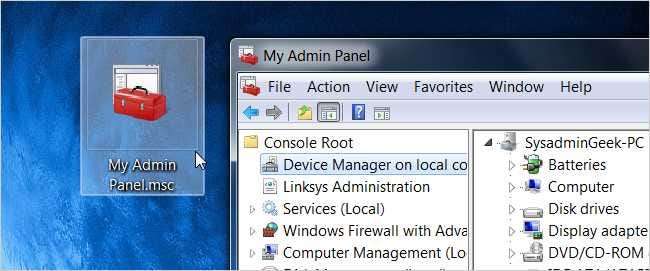
Ti ha mai infastidito dover aprire molte finestre separate per Gestione dispositivi, Servizi, Visualizzatore eventi e altri strumenti di amministrazione del sistema? Ecco come riunirli tutti insieme nel tuo pannello di amministrazione personalizzato.
Lo faremo facilmente poiché la maggior parte dei pannelli di amministrazione del sistema sono implementati come plug-in per Microsoft Management Console, un framework wrapper che utilizzeremo per creare il nostro pannello.
Crea il tuo pannello di amministrazione personalizzato
Apri mmc.exe tramite la ricerca nel menu Start o la casella Esegui, che farà apparire una finestra vuota simile a questa:
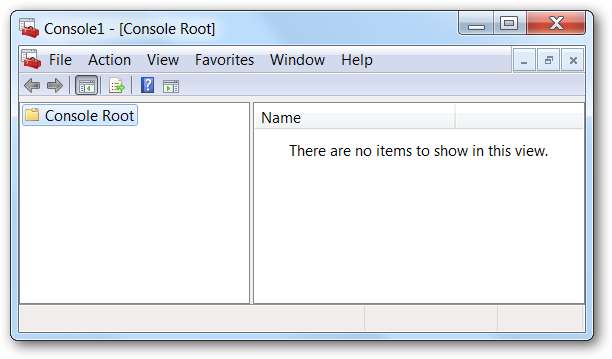
Vai al menu File e scegli Aggiungi / Rimuovi snap-in o premi semplicemente il tasto di scelta rapida Ctrl + M.
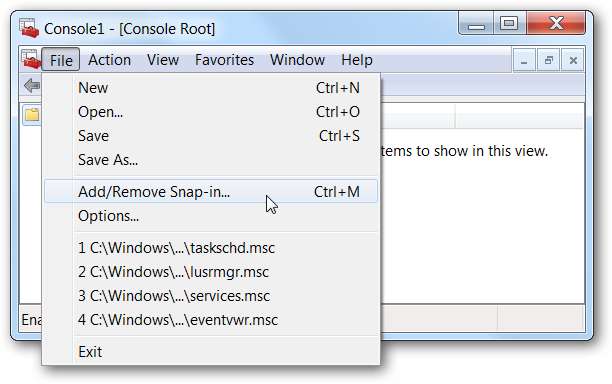
Sul lato sinistro vedrai molti elementi familiari come Gestione computer e Gestione dispositivi. Seleziona quelli che desideri nel riquadro a sinistra, quindi fai clic sul pulsante Aggiungi. (Devi aggiungerli uno alla volta)
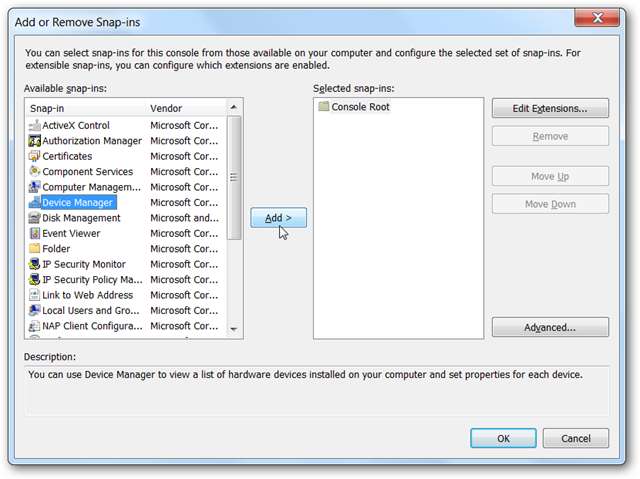
Ti verrà presentata una finestra di dialogo in cui puoi scegliere il computer che desideri venga gestito dallo snap-in. Puoi usarlo per accedere facilmente ad altri computer sulla rete. Tieni presente che puoi aggiungere lo stesso snap-in più volte e scegliere un computer diverso da gestire per ogni elemento aggiunto.
Per i nostri scopi, fai clic sul pulsante Fine.
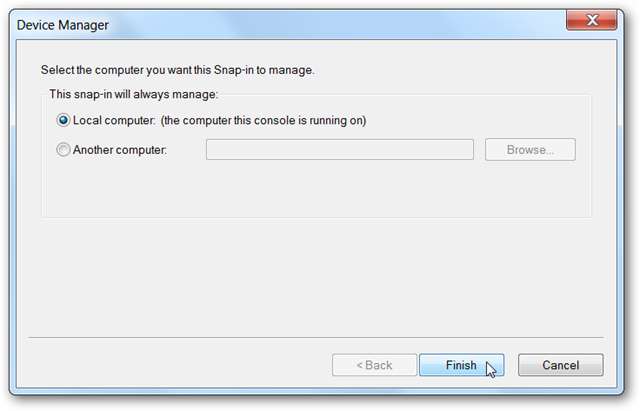
Potresti aver notato un elemento interessante nell'elenco denominato "Link to Web Address", che è molto utile per mostrare qualcosa come la pagina di amministrazione del tuo router wireless, proprio all'interno del tuo pannello di amministrazione personalizzato. Basta inserire l'URL nella casella.
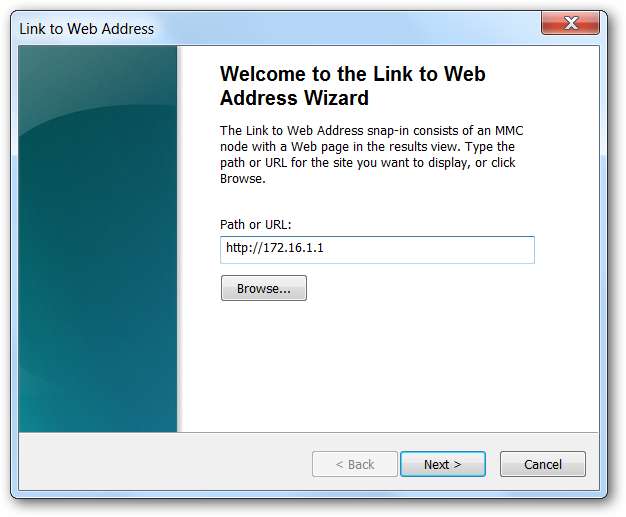
Ti consigliamo di dargli un nome, che verrà visualizzato nel menu a sinistra nella console.
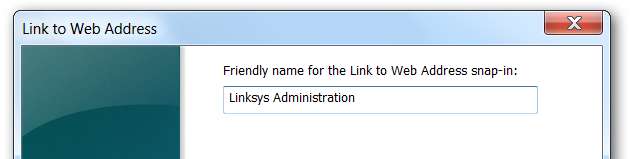
Ora che abbiamo finito, puoi vedere che aspetto ha. Tutti gli articoli funzionano proprio come ti aspetteresti.

Se dovessi selezionare la voce Amministrazione Linksys che abbiamo aggiunto in precedenza, puoi amministrare facilmente il tuo router senza lasciare il tuo pannello.
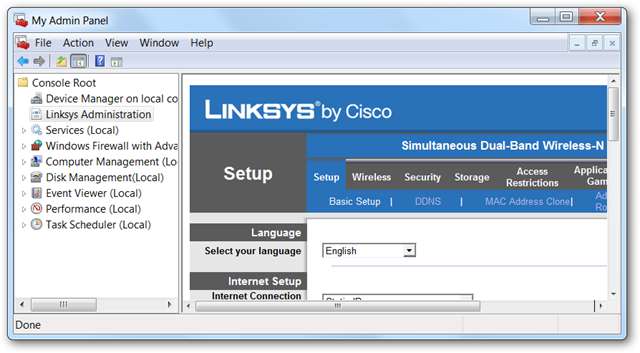
Ora ti consigliamo di andare su File -> Opzioni e modificare la Modalità console in "Modalità utente - accesso completo", quindi selezionare l'elemento "Non salvare le modifiche a questa console": questo è molto importante, altrimenti dovrai ricevi un fastidioso messaggio ogni volta che provi a chiudere il pannello.
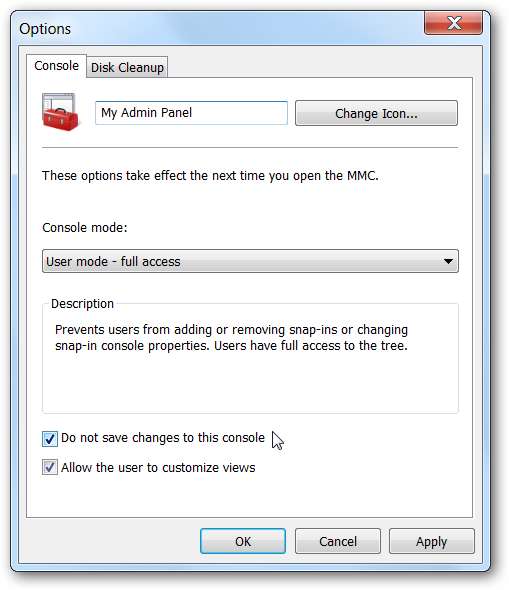
Ora vai su File -> Salva con nome e salva il file della console da qualche parte, preferibilmente dandogli un nome utile. Ecco il nostro pannello, ad esempio:
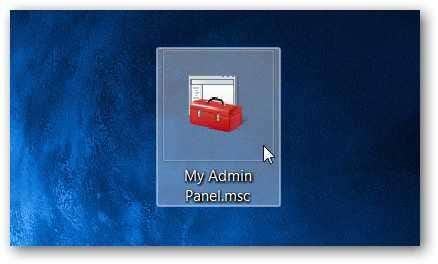
Questo è tutto quello che c'è da fare. Tieni inoltre presente che puoi aprire più istanze del tuo pannello di amministrazione personalizzato.
Apportare modifiche alla tua console
Se decidi di voler cambiare la console, puoi semplicemente fare clic con il pulsante destro del mouse sul file e scegliere "Autore" dal menu, altrimenti non sarai in grado di apportare modifiche.
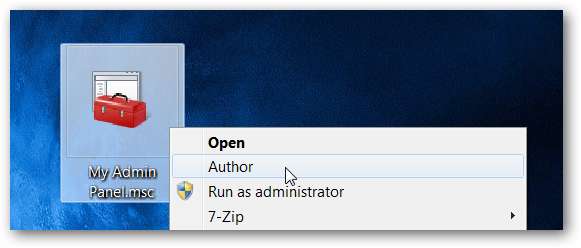
Ovviamente, non avresti bisogno di farlo se non hai selezionato in precedenza l'elemento "Non salvare le modifiche in questa console", ma ti verrà chiesto di salvare ogni volta che chiudi la console, il che è più fastidioso che dover fare clic con il pulsante destro del mouse per apportare modifiche.
Proprio così, hai il tuo pannello di amministrazione personalizzato. Per cosa lo userai?






